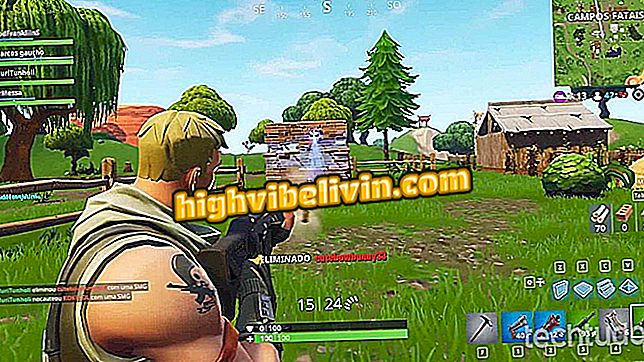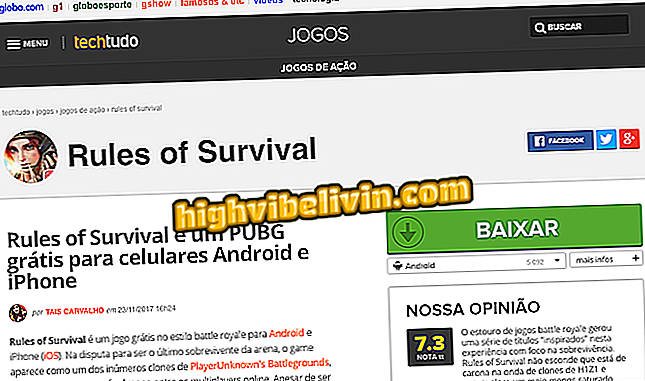Ako načítať a nainštalovať aplikáciu Spotify na televízore Samsung Smart TV
Spotify je aplikácia pre inteligentné televízory spoločnosti Samsung. Vďaka tomu môžete počúvať zoznamy skladieb, objavovať nové vydania, počúvať hudbu na požiadanie a vyhľadávať skladby v celom katalógu hudobných streamov priamo na televízore a využívať vylepšený zvukový systém cez telefón.
Aplikácia je k dispozícii na všetkých zariadeniach vyrobených od roku 2015 so systémom Tizen (verzia 2.3 alebo vyššia). Pozrite nižšie, ako na telefóne Samsung Smart TV prevziať, nainštalovať a používať aplikáciu Spotify.
Zoznámte sa s modelmi inteligentnej televízie, ktoré upútali pozornosť na CES 2018

Štyri funkcie Spotify, ktoré potrebujete vedieť
Sťahovanie a inštalácia
Krok 1. Stlačte tlačidlo "Smart Hub" na ovládacom paneli televízora Samsung;

Tlačidlo inteligentného hubu na ovládaní televízora Samsung
Krok 2. Stlačte šípku doľava na ovládacom paneli, kým sa nezobrazí ponuka "Najdôležitejšie". Potom stlačte tlačidlo "Enter" umiestnené v strede smerových tlačidiel na diaľkovom ovládači;

Ponuka inteligentnej televízie Samsung a aplikácií Samsung je zvýraznená
Krok 3. Teraz presuňte kurzor na aplikáciu Spotify, ktorá bude zvýraznená. Stlačte tlačidlo "Enter";

Aplikácia spoločnosti Spotify patrí medzi vybraný obsah v inteligentnej televízii spoločnosti Samsung
Krok 4. Stlačte šípky ovládacieho prvku, kým sa výber nezmení na tlačidlo "Stiahnuť". Stlačením tlačidla "Enter" si stiahnete aplikáciu Spotify;

Spotify tlačidlo na prevzatie aplikácie v inteligentnej televízii Samsung
Krok 5. Počkajte pár sekúnd, kým systém stiahne a nainštaluje aplikáciu. Po dokončení procesu sa na tlačidle zobrazí text "Otvoriť". Stlačením tlačidla "Enter" na ovládacom paneli spustíte aplikáciu Spotify.

Inštalácia aplikácie Spotify bola dokončená v inteligentnej televízii Samsung
Použitie funkcie Spotify na televízore Samsung Smart TV
Krok 1. Po prvom otvorení aplikácie Spotify na televízore Smart TV spoločnosti Samsung sa zobrazí prihlasovacia obrazovka. Uložte tlačidlo "Prihlásiť sa" a stlačte "Enter" na diaľkovom ovládači.

Spotify domovskú obrazovku aplikácie na smartphone spoločnosti Samsung
Krok 2. Na televíznej obrazovke sa prihlasovacie pokyny zobrazia v troch krokoch. Najskôr sa uistite, že váš telefón je na rovnakej sieti Wi-Fi ako inteligentná televízia.

Spotify prihlasovacie pokyny v inteligentnej televízii Samsung
Krok 3. Otvorte aplikáciu Spotify v telefóne a prehrajte skladbu. V dolnej časti obrazovky klepnite na položku Dostupné zariadenia. Potom klepnite na inteligentnú televíziu Samsung a počkajte niekoľko sekúnd, kým sa pripojenie uskutoční;

Pripojenie účtu Spotify k aplikácii v inteligentnej televízii Samsung
Krok 4. Hudba, ktorá sa prehráva na vašom telefóne, sa teraz prehrá v inteligentnej televízii, ktorá sa objaví v spodnej časti obrazovky. Odteraz si môžete skladby vybrať priamo na televízore;

Prehrávanie hudby v aplikácii Spotify pre Samsung Smart TV
Krok 5. Zadajte "Objav týždňa" pre prístup k zoznamu skladieb, ktorý Spotify vytvára týždenne podľa vášho hudobného vkusu.

Odhalenie týždňa Spotify v inteligentnej televíznej aplikácii Samsung
Krok 6. Prejdite do sekcie "Žánre a nálady" a vyhľadajte skladby podľa hudobného žánru, v časti "Nové verzie" zobrazte najnovšie vydania alebo Vyhľadávanie a vyhľadajte podľa názvu stopy, albumu alebo interpreta.

Indikácie kategórie vyhľadávania hudby v aplikácii Spotify pre Samsung Smart TV
Krok 7. Vyberte a zadajte "Vaša knižnica" pre prístup k zoznamom skladieb, ktoré vytvoríte.

Zoznam prehrávaných skladieb vytvorený používateľmi v aplikácii Spotify v inteligentnej televízii Samsung
Samsung, Sony, LG alebo Philips, čo je najlepšia Smart TV na trhu? Zoznámte sa vo fóre.